
时间:2021-03-08 09:06:29 来源:www.win10xitong.com 作者:win10
一些网友反应说他在使用win10系统的时候出现了win10系统怎么添加删除程序的情况,这个对于那些比较熟悉win10系统的网友处理起来很简单,但是不太熟悉电脑的网友面对win10系统怎么添加删除程序问题就很难受了。那这次我们可不可以自己学着解决一下win10系统怎么添加删除程序的问题呢?这当然是可以的并且其实很简单的。可以一步步的采取下面这个流程:1、win10系统电脑开机之后,鼠标右键点击桌面左下角的开始菜单,或者敲击win + x组合键,接着点击"应用和功能"。2、接着我们就能看到应用程序列表,如果应用程序过多,我们可以在搜索框中输入我们想要卸载的程序就彻底解决了。以下文章就是彻头彻尾的讲解win10系统怎么添加删除程序的详细处理本领。
推荐系统下载:win10
1.win10系统计算机打开后,右键单击桌面左下角的开始菜单,或点击win x组合键,然后单击“应用程序和功能”。
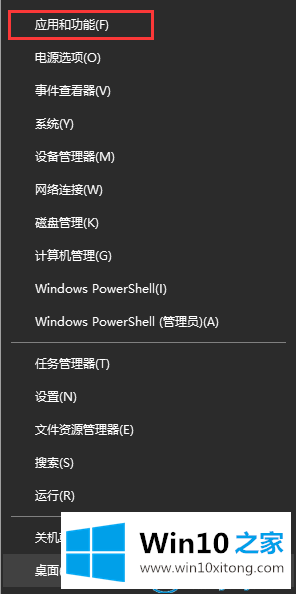
2.然后就可以看到申请单了。如果应用程序太多,我们可以在搜索框中输入想要卸载的程序。
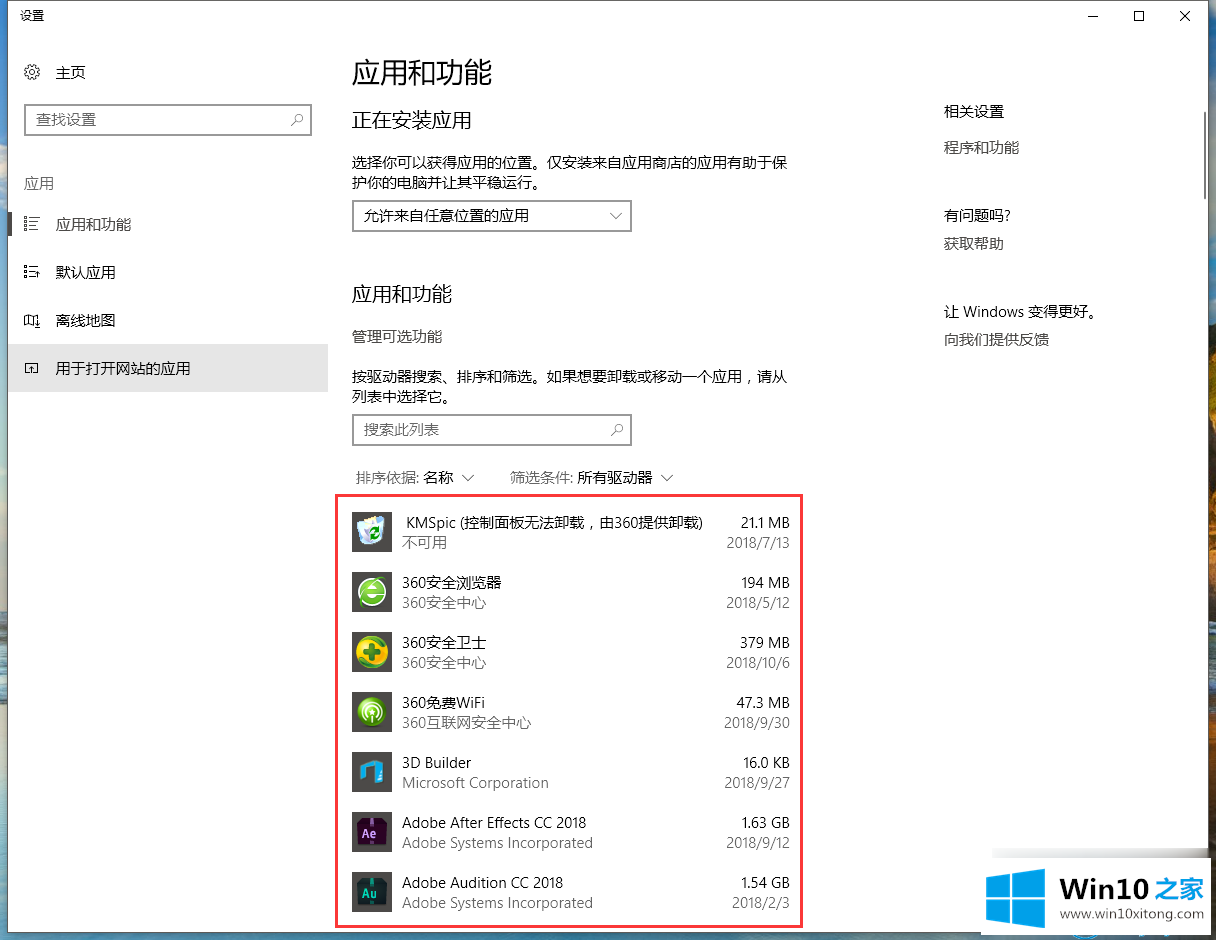
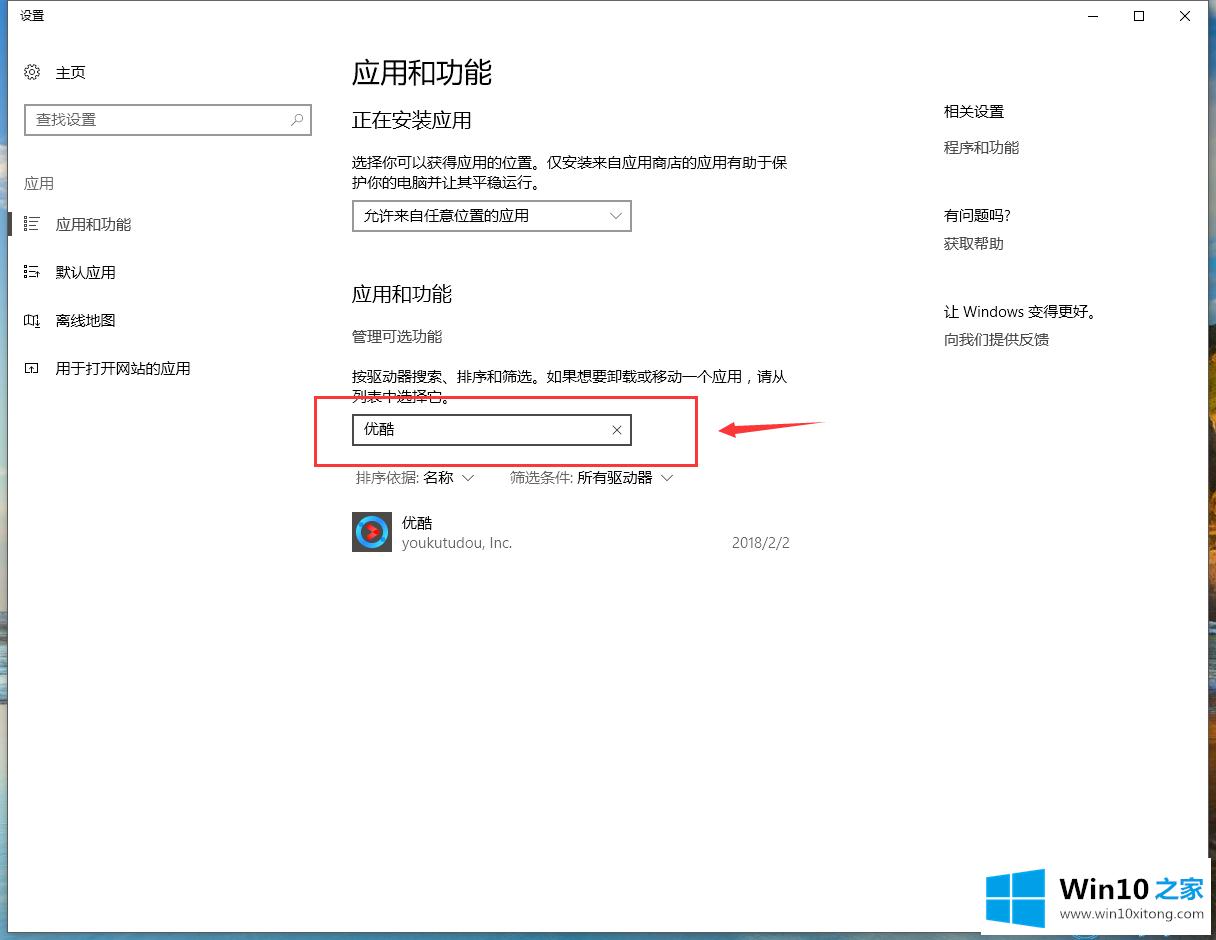
3.单击要卸载/删除的应用程序,然后单击“卸载”按钮。
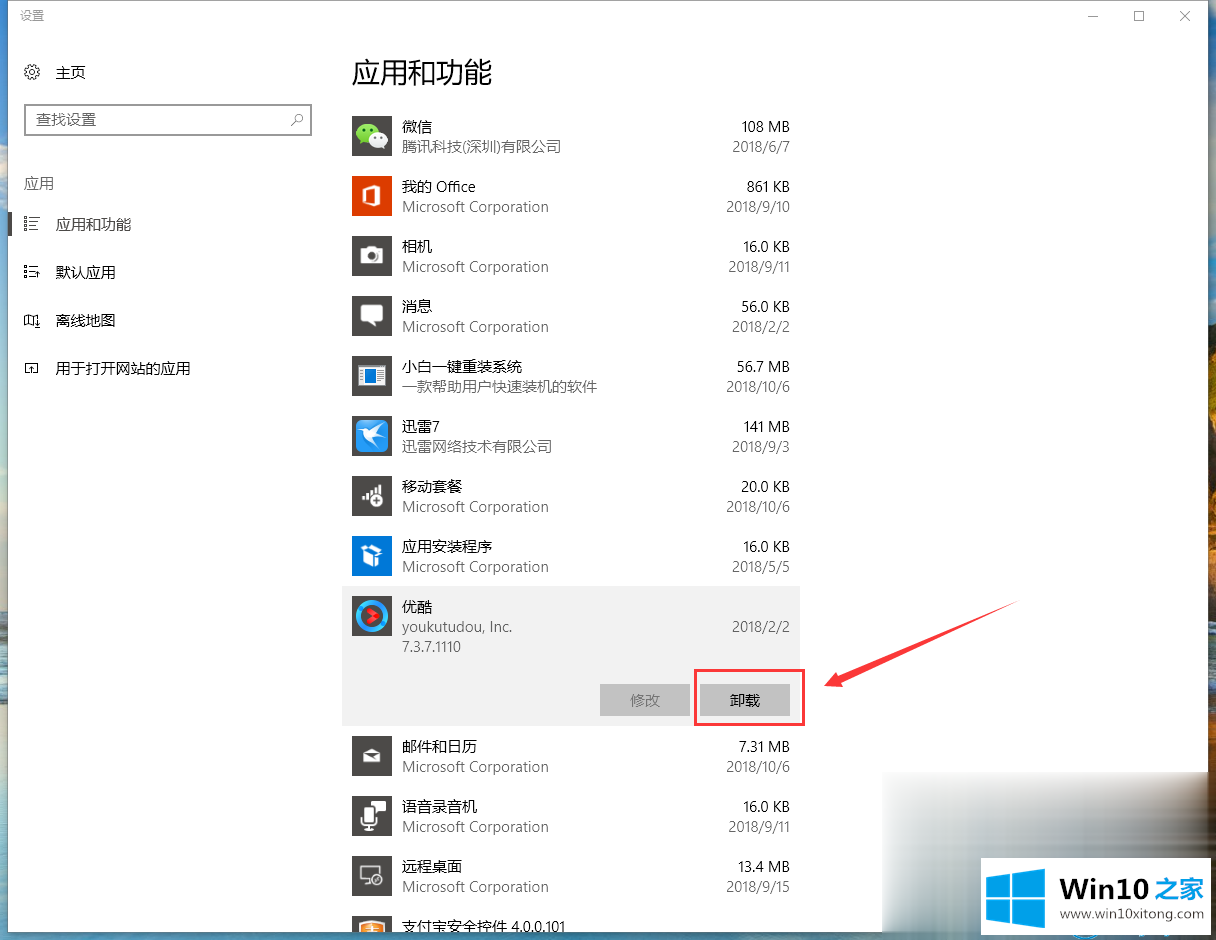
4.如果win10应用列表不太好用,可以点击“相关设置”—“程序与功能”进入添加/删除程序界面,点击我们要卸载的程序。
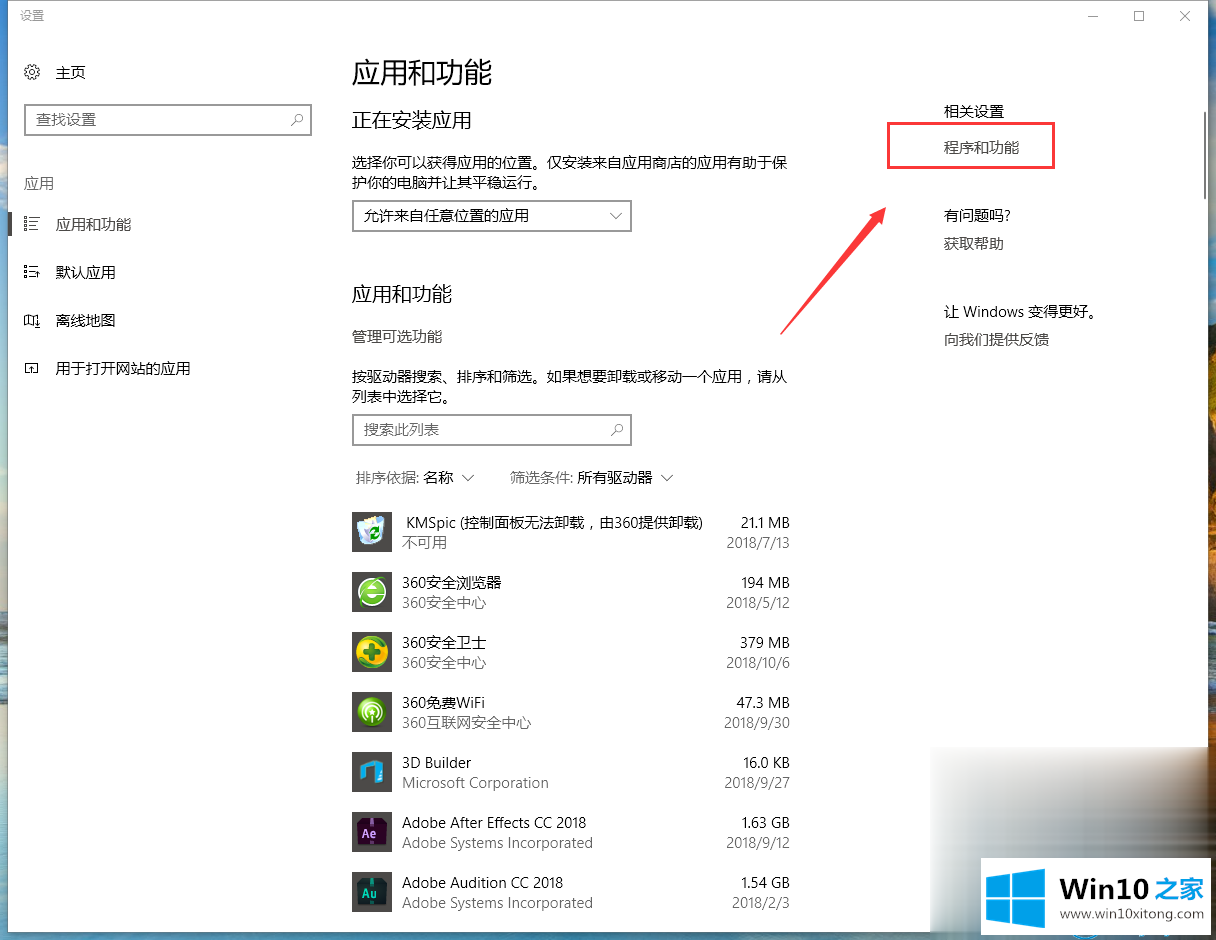
这是win10 Home边肖自带的Win10系统中打开添加删除程序的操作步骤。
至此win10系统怎么添加删除程序的详细处理本领今天就给大家讲解到这里了,希望这篇文章对大家有所帮助,多谢支持。